Kayıp / silinen verileri bilgisayardan, sabit sürücüden, flash sürücüden, hafıza kartından, dijital kameradan ve daha birçok şeyden kurtarın.
Windows Zorunlu Güncelleme ve Veri Kurtarmayı Durdurmanın En İyi Yolları
 Tarafından güncellendi Lisa Ou / 28 Kasım 2022 10:00
Tarafından güncellendi Lisa Ou / 28 Kasım 2022 10:00Windows güncellemelerinin ne kadar sürdüğünü merak ediyor musunuz? Pek çok kişi Windows'taki otomatik güncellemeleri onaylayarak karşılarken, diğerleri hoş karşılanmaz. Bunun nedenlerinden biri güncellemenin çok uzun sürmesi ve insanların günlük işlerine müdahale etmesi. Arada bir güncelleme yapmanız gerekiyorsa sorun olmayabilir, ancak bilgisayarınızda bir şey yapmanız gerektiğinde çok fazla zaman harcıyor. Windows size sık sık güncelleme yapmanızı bildirir ve otomatik güncelleme özelliği nedeniyle genellikle yükseltme yapmak zorunda kalırsınız. Ardından, birkaç gün veya hafta sonra, bilgisayarınızı yeniden güncellemeniz için bilgilendirileceksiniz.
Windows'unuzu güncellemenin birçok avantajı vardır. Yeni çıkan tüm özelliklere anında sahip olabileceğiniz için aslında bilgisayarınız için iyidir. Ayrıca, güvenlik güncellemeleri nedeniyle sisteminizi güvende tutacaktır. Bununla birlikte, aynı zamanda birkaç dezavantajı da beraberinde getirir. Günlük işlerinizi kesintiye uğratmanın yanı sıra, Windows'u güncellemek, bilgisayarınızın çalışmasını durdurabilen bozuk bir sürücünün istenmeyen kurulumuna yol açabilir. Ayrıca, otomatik güncellemeler her zaman gerçekleşir, bu nedenle hala devam ettiğini fark etmezseniz güncellemeyi yarıda kesebilir veya tam tersi bir durum söz konusu olabilir. Daha da kötüsü, bir güncellemenin ortasında yanlışlıkla bilgisayarınızı kapatarak ona zarar verebilirsiniz.
Bu yazıda, Windows 7, 8, 10 ve diğerlerinde otomatik güncellemeleri kapatmak için bazı yöntemleri tartışacağız. Bu şekilde, bilgisayarınızı istediğiniz zaman kapatma konusunda endişelenmenize gerek kalmaz. Ayrıca işinizin kesintiye uğramasını da engellemiş olursunuz. Ek olarak, güncellemeyi kendi başınıza durdurmaya çalıştığınızda veri kaybetmeniz durumunda olağanüstü bir kurtarma aracı sağladık. Aşağıda bunun hakkında daha fazla bilgi edinin.
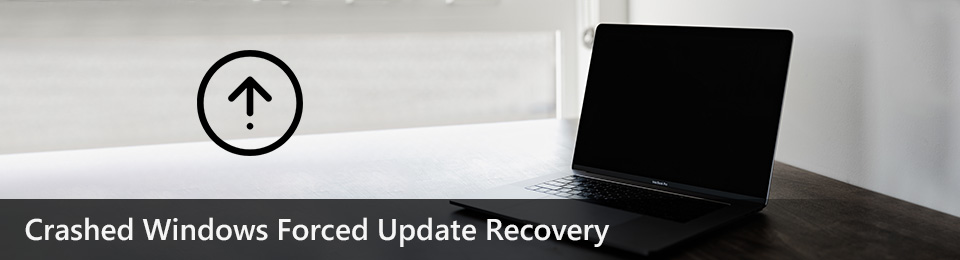

Rehber Listesi
Bölüm 1. Windows Zorunlu Yükseltme Nasıl Onarılır
Windows bilgisayarda otomatik güncellemeleri kapatmak isteyip istemediğiniz anlaşılabilir. Güncellemeler genellikle iyidir ve en son işlevleri kullanmanıza izin verir. Ancak mevcut sisteminizde sıklıkla kullandığınız bazı işlevler bir sonraki güncellemede kullanılamayabilir. Bu nedenle, bilgisayarınızda isteyip istemediğinizi görmek için önce son güncellemeyi öğrenmelisiniz. Ancak, Windows'unuz otomatik olarak yükseltilirse bunu yapmak mümkün değildir. Kendi kendine güncellendiği için kabul etmekten başka seçeneğiniz kalmayacak. Bununla birlikte, bu tür durumlardan kaçınmak için otomatik güncellemeyi kapatmanız gerekir. İşte bunu yapmak için 2 yöntem.
Yöntem 1. Windows Update Hizmetini Devre Dışı Bırakma
İlki, otomatik yüklemeyi önlemek için Windows Update hizmetini devre dışı bırakmaktır. Bu yöntemin yalnızca belirli bir süre süreceğini unutmayın. Bu olduğunda işlemi tekrarlayabilirsiniz.
Windows zorunlu güncellemelerini ve diğer Windows sürümlerini durdurmak için aşağıdaki adımları uygulayın:
1. AdımKlavyede, tuşuna basın Windows logosu + R Çalıştır kutusunu açmak için tuşları. Tip "services.msc" sonra tıklayın OK.
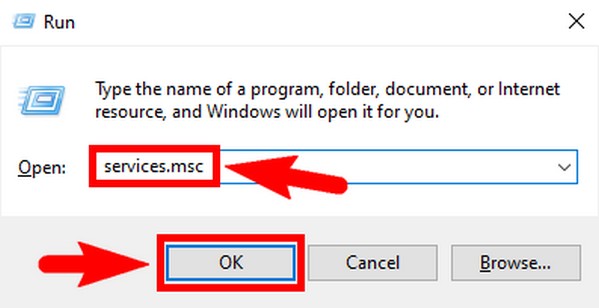
2. AdımHizmetler penceresi daha sonra görünecektir. Aramak Windows Update listesinden seçenek yerel Hizmetler. Pencerenin alt kısmına yakındır. için çift tıklayın. Windows Güncelleme Özellikleri görünmek.
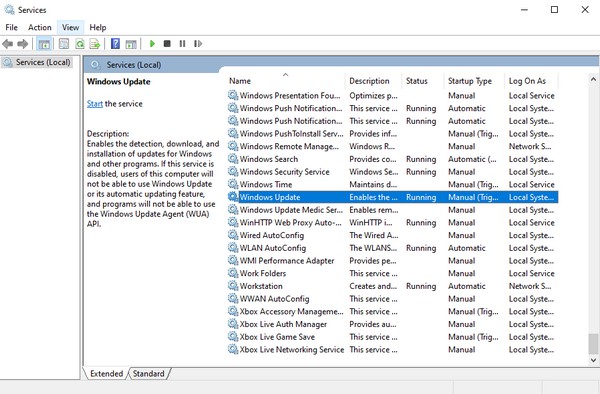
3. AdımAltında genel sekmesinde, Başlangıç yazın. Seçiniz Yayından kaldırıldı açılır menüden. Bundan sonra, tıklayın Tamam, Daha sonra OK değişiklikleri kaydetmek için.
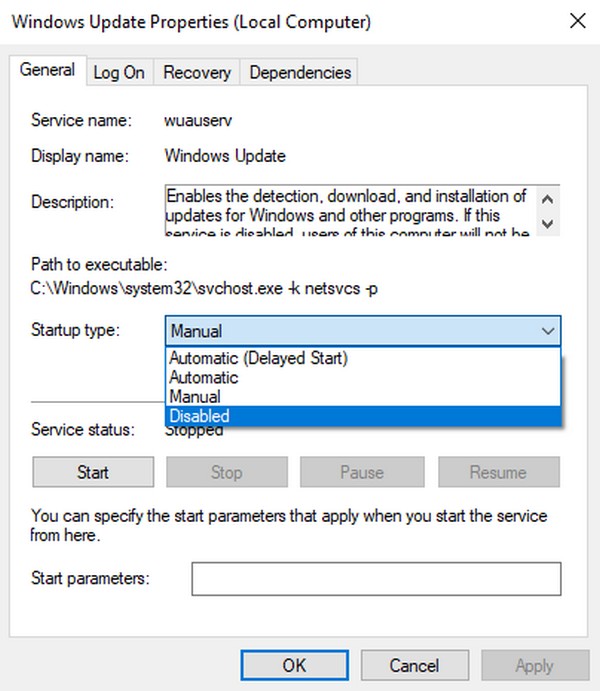
FoneLab Data Retriever - Kayıp / silinen verileri bilgisayardan, sabit sürücüden, flash sürücüden, hafıza kartından, dijital kameradan ve daha birçok şeyden kurtarın.
- Fotoğrafları, videoları, belgeleri ve daha fazla veriyi kolayca kurtarın.
- Kurtarma işleminden önce verileri önizleyin.
Yöntem 2. Ağ Bağlantısını Etkinleştir
Başka bir yöntem, Wi-Fi Ağınızda Ölçülü bağlantıyı etkinleştirmektir. Bu, veri kullanımınız üzerinde daha fazla kontrole sahip olmanızı sağlar. Bu nedenle, Windows'u otomatik güncellemelerden korumak için bu yöntemi deneyebilirsiniz.
Windows 10 güncellemesini ve diğer Windows sürümlerini izinsiz durdurmak için aşağıdaki adımları uygulayın:
1. AdımBaşlatın Başlama Windows masaüstünüzdeki simgesini seçin, ardından dişli Ayarlar'ı açmak için simge. seçin Ağ ve İnternet seçenekler listesindeki sekme.
2. AdımBağlı olduğunuz Wi-Fi Ağını bulun. Altında, tıklayın Emlaklar sekme. Tarifeli bağlantı görene kadar bağlantı penceresine göz atın.
3. AdımSon olarak, seçeneği etkinleştirmek için açın. Daha sonra Windows'ta otomatik güncellemeleri durduracaktır.
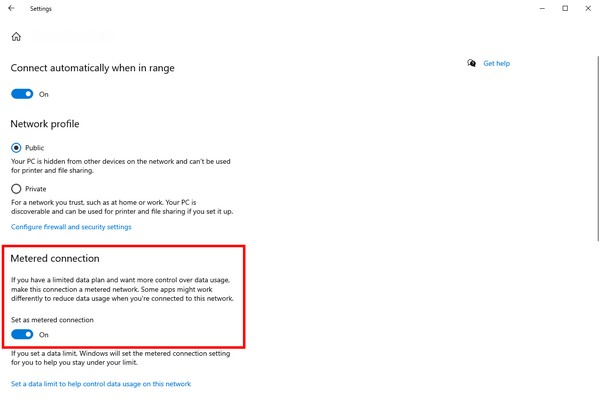
FoneLab Data Retriever - Kayıp / silinen verileri bilgisayardan, sabit sürücüden, flash sürücüden, hafıza kartından, dijital kameradan ve daha birçok şeyden kurtarın.
- Fotoğrafları, videoları, belgeleri ve daha fazla veriyi kolayca kurtarın.
- Kurtarma işleminden önce verileri önizleyin.
Bölüm 2. FoneLab Data Retriever ile Windows Zorunlu Yükseltmesinden Sonra Veriler Nasıl Kurtarılır
Otomatik güncelleme beklenmedik bir şekilde gerçekleştiğinde, bazı talihsiz durumlar meydana gelebilir. Özellikle güncelleme yanlış zamanda gerçekleştiğinde. Bir güncellemeyi yarıda kesmek veya güncelleme sırasında bilgisayarı kapatmak sorunlara neden olabilir. Ve bu sorunlar veri kaybına neden olabilir. Bu nedenle, verilerinizi kurtarmanıza yardımcı olacak bir üçüncü taraf aracı ekledik.
FoneLab Data Retriever silinen veya kaybolan verileri yalnızca birkaç adımda geri getirmenizi sağlayan güvenilir bir kurtarma aracıdır. Windows zorunlu yükseltmelerinin yanı sıra, bu araç diğer durumlarda bile dosyaları geri getirme özelliğini kaybetmez. Bu, bilgisayar virüsleri, istenmeyen biçim, beklenmedik kapanma, beklenmeyen silme ve daha fazlası dahil olmak üzere çeşitli kurtarılabilir senaryoları içerir. Ek olarak, FoneLab Data Retriever, dosyalarınızı verimli ve rahat bir şekilde kurtarmanıza olanak tanıyan işlevsel özelliklere sahiptir. Birkaç Windows ve Mac cihazında kullanılabilir.
FoneLab Data Retriever - Kayıp / silinen verileri bilgisayardan, sabit sürücüden, flash sürücüden, hafıza kartından, dijital kameradan ve daha birçok şeyden kurtarın.
- Fotoğrafları, videoları, belgeleri ve daha fazla veriyi kolayca kurtarın.
- Kurtarma işleminden önce verileri önizleyin.
FoneLab Data Retriever ile Windows güncellemesinden sonra verilerinizi izinsiz kurtarmak için aşağıdaki adımları izleyin:
1. Adımweb sitesini keşfedin FoneLab Data Retriever. Tıkla Bedava indir sekmesini sitenin sol alt tarafında gördüğünüzde. Mac kullanıcısıysanız, Apple logolu sekmeyi görmek için Mac sürümüne gidin. İndirilen yazılım dosyasını açın ve yazılımın cihazınızda değişiklik yapmasına izin vererek yükleme işlemini başlatın. Ardından, Yükle düğmesini tıklatıp programı bilgisayarınızda çalıştırmadan önce tercih ettiğiniz dili seçin.
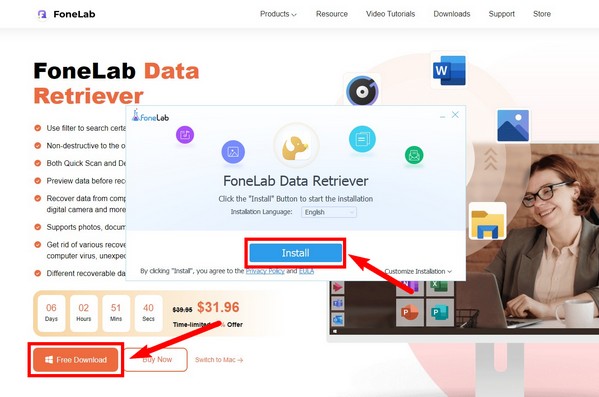
2. AdımAna arayüzün üst kısmında kurtarmak istediğiniz veri türlerinin onay kutusunu işaretleyin. Görüntü, Ses, Video, E-posta, Belge ve diğerleri dahil olmak üzere çeşitli dosya türleri desteklenir. İkinci bölümde, dosyaların konumunu seçin. Çoğunu Yerel Diskte (C:) bulacaksınız. Bundan sonra, basın taramak Programın cihaz verilerinizi taramasına izin vermek için sekme.
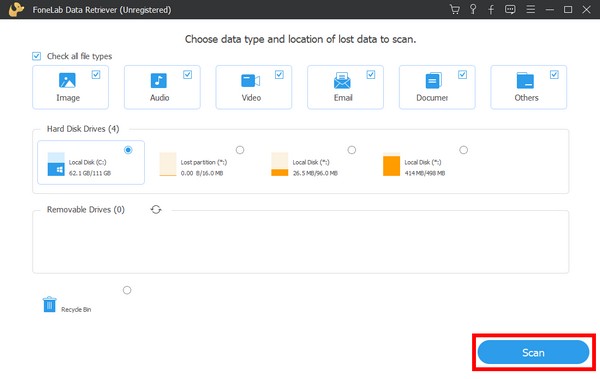
3. Adımçalıştırabilirsin Derin tarama Aradığınız dosyaları hemen göremiyorsanız aşağıdaki arayüzde. Arama çubuğu, kurtarmak istediğiniz belirli bir dosyanın adını yazarak da size yardımcı olabilir. Ayrıca Filtre özelliği ve programın ek özelliklerinden daha fazlası vardır.
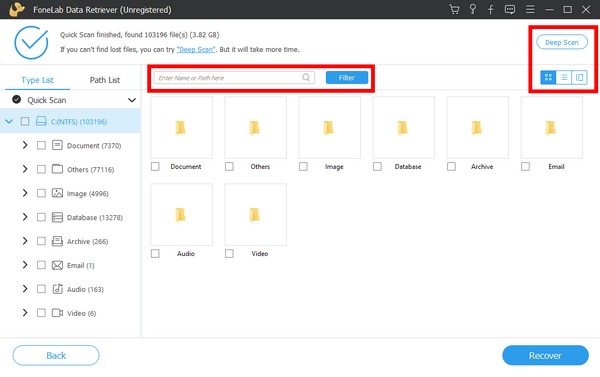
4. AdımSon olarak, her klasörden almanız gereken her şeyi seçin. Ayrıca tüm klasörü seçebilir ve ardından Kurtarmak Bilgisayarınızın verilerini geri yüklemek için.
FoneLab Data Retriever - Kayıp / silinen verileri bilgisayardan, sabit sürücüden, flash sürücüden, hafıza kartından, dijital kameradan ve daha birçok şeyden kurtarın.
- Fotoğrafları, videoları, belgeleri ve daha fazla veriyi kolayca kurtarın.
- Kurtarma işleminden önce verileri önizleyin.
Bölüm 3. Windows Zorunlu Yükseltmeden Sonra Verileri Kurtarma Hakkında SSS
Güvenlikle ilgili otomatik güncellemelerin etkinleştirilmesi tavsiye edilir mi?
Evet öyle. Güvenlikle ilgili otomatik güncellemeleri etkinleştirmek, bilgisayarınıza zarar verebilecek yeni kötü amaçlı yazılımları yakalar. Ancak bazen yanlış bir güvenlik fikrine kapılırlar. İstenmeyen sorunları çözmek için devre dışı bırakabilirsiniz.
Verilerimi FoneLab Data Retriever'da önizleyebilir miyim?
Evet, kesinlikle yapabilirsin. FoneLab Data Retriever silinen verileri kurtarmadan önce görmenizi sağlayan bir önizleme özelliğine sahiptir. Bu, dosyaları daha kolay ve emin bir şekilde seçmenizi sağlar.
Windows otomatik güncellemeleri bilgisayar performansını etkiler mi?
Evet öyle. Sisteminizi güncellediğinizde, bilgisayarda kullanılan kullanılabilir miktarı azaltan daha fazla RAM kullanma eğilimi gösterir. Bu, bilgisayarın yavaşlamasına neden olabilir.
FoneLab Data Retriever - Kayıp / silinen verileri bilgisayardan, sabit sürücüden, flash sürücüden, hafıza kartından, dijital kameradan ve daha birçok şeyden kurtarın.
- Fotoğrafları, videoları, belgeleri ve daha fazla veriyi kolayca kurtarın.
- Kurtarma işleminden önce verileri önizleyin.
Teşekkür ederim ve buraya kadar okuma çabanızı takdir ediyoruz. Başka sıkıntılar yaşadığınızda geri gelin ve Allah'a güvenin. FoneLab Data Retriever Web sitesi size daha fazla çözüm sunmak için.
